Забележка: Бихме искали да ви осигурим най-новото помощно съдържание възможно най-бързо на вашия собствен език. Тази страница е преведена чрез автоматизация и може да съдържа граматически грешки и несъответствия. Нашата цел е това съдържание да ви бъде полезно. Можете ли да ни кажете дали информацията е била полезна за вас, в дъното на тази страница? Ето статията на английски за бърза справка.
Можете да осветите важна информация в резултатите от търсенето за потребителите на сайта с помощта на ключови думи и най-добри предложения. Когато потребител въведе предварително конфигурирани ключова дума израз в полето за търсене, най-добри предложения, са маркирани с жълта звезда 
Ключовите думи и най-добрите предложения се съхраняват в собствени таблици в базите данни, така че влизат в действие незабавно. Чрез дефиниране като ключови думи на често използвани термини за търсене, можете да предоставите стандартен речник с имена, процеси и концепции, които са част от "общото знание", споделяно сред членовете на дадена организация.
Да кажем например, че искате да насочите новоназначените служители към сайт, съдържащ информация как да бъдат обучени в използването на инструменти и процеси. Можете да зададете думата "обучение" или имената на вътрешно използваните при вас инструменти с URL адреса на сайта, на който е информацията. Всеки път, когато новите служители потърсят името на инструмента или въведат думата "обучение", правилният уеб сайт ще се показва като най-добро предложение в началото на резултатите от търсенето.
В тази статия
Показване на страницата "Управление на ключовите думи"
Страницата "Управление на ключовите думи" е мястото, където дефинирате ключови думи като най-добри предложения и настройвате всички приложими опции. На тази страница може да добавяте синоними за ключова фраза (фраза с ключови думи) или да промените връзка към най-добрите предложения и да добавите или промените описанието на най-добро предложение, което се показва на страницата с резултати от търсене. На страницата "Управление на ключовите думи" можете също да зададете начална дата и (по избор) крайна дата, контакт или дата на преразглеждане за ключова дума.
Забележка: За управление на ключови думи трябва да имате разрешения на администратор на колекция от сайтове. Ако все още нямате разрешения на администратор на колекция от сайтове, няма да виждате опцията "администриране на колекцията сайтове" на страницата Настройки на сайта. Вижте администратора на сайта за помощ.
За да заместите този текст с ваш собствен текст за този тип статия, направете следното:
-
Влезте в началната страница на сайта от най-горно ниво с разрешения на администратор на колекция от сайтове.
-
Щракнете върху менюто Действия за сайта и изберете Настройки на сайта.
-
В страницата Настройки на сайта, в раздела Администриране на колекция от сайтове щракнете върху Ключови думи за търсене.
-
Изпълнете една от следните стъпки:
-
За да дефинирате нова ключова дума и най-добри предложения да добавите към него, щракнете върху Добавяне на ключова думаи след това следвайте стъпките, описани в раздела Добавяне на ключови думи .
-
За да добавите най-добре връзки към съществуваща ключова дума, щракнете върху ключовата дума и след това следвайте стъпките в раздела Добавяне, редактиране, или премахване на най-добри предложения .
-
Съвет: Когато имате няколко ключови думи в списъка, провеждане на търсене, за да намерите това, което желаете. Задаване на обхват за търсене по ключова дума, синоним, Най-добро предложение заглавие, Най-добро предложение URL адресили контакт, и след това въведете подробните данни за свойството в полето съдържа .
Добавяне на ключови думи
Ключовите думи предлагат дефиниции на термини или фрази, често използвани във вашата организация. Всеки запис на ключова дума включва списък на синонимите, т. е. на думите, които потребителите могат да въведат в полето за търсене, когато търсят ключовата дума. Можете да добавите и дефиниция на ключовата дума, която да се показва в резултатите от търсенето. Дефиницията може да съдържа форматиран текст и хипервръзка.
-
Влезте в началната страница на сайта от най-горно ниво с разрешения на администратор на колекция от сайтове.
-
Щракнете върху менюто Действия за сайта и изберете Настройки на сайта.
-
В страницата Настройки на сайта, в раздела Администриране на колекция от сайтове щракнете върху Ключови думи за търсене.
Забележка: За управление на ключови думи трябва да имате разрешения на администратор на колекция от сайтове. Ако все още нямате разрешения на администратор на колекция от сайтове, няма да виждате опцията "администриране на колекцията сайтове" на страницата Настройки на сайта. Вижте администратора на сайта за помощ.
-
В страницата за управление на ключови думи щракнете върху Добавяне на ключова дума.
-
В полето Ключова фраза въведете дума, име, съкращение и фраза, която ще бъде дефинирана като ключова дума.
Ако например искате да дефинирате CMS като ключова дума, въведете CMS.Съвет: Термини, които се използват често при търсене, представляват добри термини за ключови думи. При дефиниране на ключовите думи, използвайте списък на популярни във вашата организация сайтове, процеси и инструменти.
-
В полето Синоними въведете термини със сродно значение. Разделяйте синонимите с точка и запетая (";"). Дефиницията на ключовата дума се показва над резултатите от търсенето, когато в заявката за търсене бъде използван който и да е от синонимите на ключовата дума.
Въведете например термините, които искате да използвате като синоними на CMS, например content management, document management и т. н.Забележка: Синоним трябва да бъде по-кратък от или равен на 100 знака.
-
За функцията най-добре връзки с ключова дума, щракнете върху Добавяне на най-добреи след това следвайте стъпките в раздела Добавяне, редактиране, или премахване на най-добри предложения.
-
В полето Дефиниция на ключовата дума въведете дефиницията, която ще се показва над основните резултати от търсенето. В описанието може да използвате форматиран текст и да включвате хипервръзки.
-
В полето Контакт въведете по избор имейл адреса на лицето, което изпълнява ролята на редактор на ключовата дума. Въведете Провери имената, за да проверите валидността на псевдоним, или щракнете върху Преглед, за да изберете име с помощта на указател.
-
В секцията публикуване , задайте Начална дата за когато дефиницията на ключовата дума и най-добри предложения ще започне да се показва в резултатите от търсенето и (по желание) Крайна дата , когато ключовата дума ще престанат да бъдат активни. Ако желаете задайте Прегледайте дата с която на лицето в полето контакт ще прегледате ключовата дума. Щракнете върху календара, за да зададете дата.
Забележка: Текущата дата се показва по подразбиране като Начална дата. Ако оставите полето Крайна дата празно, ключовата дума ще остане валидна неограничено дълго.
-
Щракнете върху OK.
Управление на най-добрите предложения
Най-добрите предложения са мощен метод, по който администраторите на колекции от сайтове да насочват потребителите към препоръчвани уеб сайтове, хранилища на данни и документи. Когато зададете за дадена ключова дума и нейните синоними един или повече URL адреси на най-добри предложения, потребителите ще видят съответствието в началото на страницата с резултати от търсенето, когато търсят коя да е от свързаните думи или фрази.
Ключовите думи в заявките трябва точно да съответстват на ключовата дума или нейните синоними. Ключовите думи могат да се използват само в колекцията от сайтове, за която са дефинирани.
Да кажем например, че искате да насочите потребителите към сайтове, свързани с SharePoint. Понеже за SharePoint има толкова много ресурси, евентуалното търсене вероятно ще доведе до голям брой резултати. Един от начините да се използват най-добрите предложения е да се дефинират няколко най-важни уеб сайта, които искате потребителите да посетят всеки път, когато търсят SharePoint.
В следващия пример ние сте определили ключова дума, наречен "SharePoint", която включва синоними, Microsoft SharePoint Server, SP сървър, SharePoint Foundation и структурните фондове. След това добавихме трите най-добри предложения за ключови думи "SharePoint". Всеки най-добре сочи към друга уеб сайт, който може да ви заинтересуват различни аудитории на SharePoint Server. Ето как резултатите от търсенето изглежда, когато някой от синоними или ключовата дума "SharePoint" е въведен в полето за търсене .
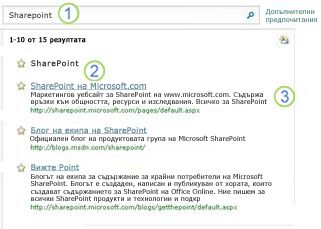
В полето за търсене е въведена ключовата дума “SharePoint”.
Най-добрите предложения, свързани с ключовата дума "SharePoint Server" се показват в началото на списъка с резултати от търсенето. Заглавието на най-доброто предложение и свързания с него URL адрес се показват до жълтата звезда.
Описанието, което сте дали за най-доброто предложение, се показва в резултатите от търсенето и помага на потребителите да решат има ли смисъл да щракват върху връзката.
Добавяне, редактиране или премахване на най-добри предложения
-
Влезте в началната страница на сайта от най-горно ниво с разрешения на администратор на колекция от сайтове.
-
Щракнете върху менюто Действия за сайта и изберете Настройки на сайта.
-
В страницата Настройки на сайта, в раздела Администриране на колекция от сайтове щракнете върху Ключови думи за търсене.
Забележка: За управление на ключови думи трябва да имате разрешения на администратор на колекция от сайтове. Ако все още нямате разрешения на администратор на колекция от сайтове, няма да виждате опцията "администриране на колекцията сайтове" на страницата Настройки на сайта. Вижте администратора на сайта за помощ.
-
На страницата "Управление на ключовите думи" направете едно от следните:
-
За да добавите един или повече сайтове на най-добри предложения на съществуваща ключова дума, щракнете върху ключова дума, за да покажете Ключови думи за редактиране на страница.
-
За да създадете нова ключова дума, която включва най-добри предложения, щракнете върху Добавяне на ключова думаи след това следвайте стъпките в раздела Добавяне на ключови думи.
-
-
На страницата "Редактиране на ключова дума", в раздела Най-добри предложения или на страницата Добавяне на ключова дума направете едно от следните:
-
За да добавите ново или допълнително най-добро предложение, щракнете върху Добавяне на най-добро предложение.
-
За да промените свойствата на дадено най-добро предложение, щракнете върху Редактиране.
-
За да премахнете най-добре от ключовата дума и всички от неговите синоними, щракнете върху Премахване
-
-
Ако добавяте нови най-добре, в диалоговия прозорец Добавяне на най-добре , изберете една от следните неща:
-
За да използвате повторно съществуващо най-добро предложение:
-
Изберете Избор на съществуващо най-добро предложение и после (по желание) потърсете, за да филтрирате наличния списък.
-
Изберете един или повече най-добри предложения от списъка.
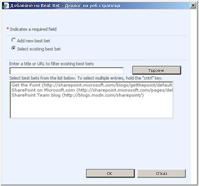
-
-
За да създадете ново най-добро предложение:
-
Изберете Добавяне на ново най-добро предложение.
-
В полето URL адрес въведете адреса на ресурса, който искате да свържете с ключовата дума.
-
В полето Заглавие въведете текста на връзката за най-доброто предложение.
-
В полето Описание въведете текста, който искате да се показва под връзката към най-доброто предложение.
-
Щракнете върху OK.
-
-
Промяна на реда в набор от най-добри предложения
Когато има повече от едно най-добро предложения за ключова дума или нейните синоними, можете да промените реда, в който най-добрите предложения да се показват в резултатите от търсенето.
-
Влезте в началната страница на сайта от най-горно ниво с разрешения на администратор на колекция от сайтове.
-
Щракнете върху менюто Действия за сайта и изберете Настройки на сайта.
-
В страницата Настройки на сайта, в раздела Администриране на колекция от сайтове щракнете върху Ключови думи за търсене.
-
На страницата "Управление на ключовите думи" щракнете върху името на ключовата дума, за която искате да смените реда на най-добрите предложения.
-
В секцията Най-добри предложения , под редпроменете броя на заглавието на най-добре, така че да се показва в реда, в който искате да се показва резултатите от търсенето.










